HTTP “409 Çakışma” Hatası Nasıl Düzeltilir? (6 Yöntem)
Yayınlanan: 2024-01-26Hata 409 ve nasıl düzeltileceği ile ilgili yanıtlar mı arıyorsunuz? O zaman doğru yazıya geldiniz. Bazen bir istekte bulunduğunuzda, isteğin tamamlanamayacağını bildiren bir hata mesajıyla karşılaşabilirsiniz. Genellikle bu hatalara, ne olabileceğini gösteren ek bilgiler eşlik eder.
Örneğin, Hata 400 Hatalı istek, yanlış biçimlendirme, bozuk tarayıcı önbelleği vb. nedeniyle tetiklenen istemci tarafı bir hatadır.
Benzer şekilde, HTTP isteğindeki bir çakışma nedeniyle Hata 409 ortaya çıkabilir; bu yazıda anlamını ve çeşitli sorun giderme yöntemlerini kapsamlı bir şekilde ele alacağız. Takipte kalın ve sonuna kadar okumaya devam edin.
Hata 409 veya “409 çakışması” nedir?
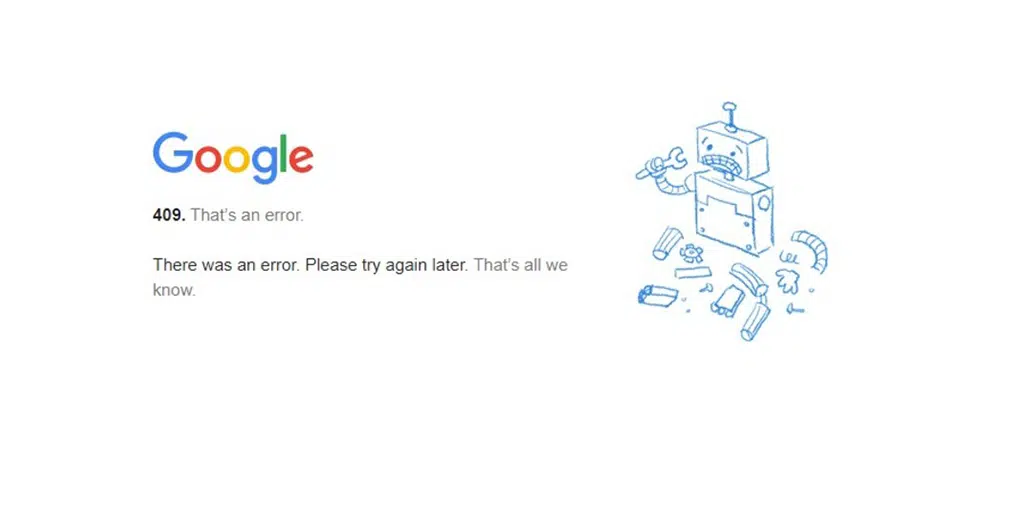
HTTP hatası 409, bir dizi 4XX hata kodudur; bu, istemci tarafından yapılan isteğin, hedef kaynağın veya sunucunun mevcut durumuyla bir çakışma veya uyumsuzluk nedeniyle işlenemeyeceği anlamına gelir. Sunucudan gelen yanıt, çakışmayı çözmeye yardımcı olabilecek ek bir mesaj içerebilir.
HTTP 409 hatası nasıl düzeltilir?
Hata 409 bazı kişilere çok karmaşık görünse de sorun giderme yöntemleri oldukça basit ve kolaydır. Aşağıdaki en iyi 6 yönteme göz atın. Listeye göz atın.
- Web sitesini yenile
- PUT isteğindeki URL'yi kontrol edin
- Tarayıcı Önbelleğinizi silin
- Chrome Uzantılarını Devre Dışı Bırakın
- WordPress sürümlerini düşürün
- Sunucu günlüklerini kontrol edin
1. Web sitesini yenileyin
Bazen 409 hatası geçici olabilir ve bir süre sonra kaybolur. Bunun nedeni geçici bir aksaklık olabilir veya web sitesi yöneticisi bunu zaten düzeltmiş olabilir.
2. PUT isteğindeki URL'yi kontrol edin
PUT isteğine yanlış bilgi girdiğinizde 409 hatası tetiklenebilir. Sunucuda bir kaynağı güncellerken veya oluştururken, kaynağın doğru hedefini girdiğinizden emin olmak istersiniz.
Diğer uzun sorun giderme yöntemlerini denemeden önce, istekte bulunan URL'yi yeniden kontrol edip doğrulayarak başlamanız daha iyi olur.
Bu verilerde herhangi bir tutarsızlık veya hata bulmanız durumunda, bunları düzeltin ve yeniden talepte bulunmayı deneyin.
3. Tarayıcı Önbelleğinizi silin
Bir web sitesini her ziyaret ettiğinizde, tarayıcının söz konusu web sitesine ait bazı verileri veya bilgileri önbellek biçiminde saklama eğilimi vardır. Web sitesini bir sonraki ziyaretinizde, sunucudan web sitesi verilerini yüklemek yerine, tarayıcınız sayfayı yüklemek için önbelleği kullanacaktır.
Bu nedenle PUT isteğinizde sorunu düzeltmiş olsanız bile hata yeniden ortaya çıkabilir. Bunu düzeltmek için tarayıcınızın önbelleğini silebilirsiniz.
Chrome kullanıcısıysanız aşağıda verilen adımları izleyin.
- Chrome'u açın.
- Diğer Ayarlar'a tıklayın
- Daha sonra Gelişmiş'e tıklayın.
- Bu menüde “Gizlilik ve Güvenlik” altında 'İçerik ayarları'nı bulun
- 'Çerezler'e tıklayın.
- “Tüm çerezler ve site verileri” altında web sitesinin adını arayın.
- Sitenin sağındaki Kaldır'a tıklayın
Tüm çerezleri temizlemek için Google Chrome Geçmişi'ne gidip Önbelleği tamamen silebilirsiniz. Diğer önde gelen web tarayıcılarında da benzer bir süreç izlenebilir.
Geçmiş'e gidin ve aşağıda gösterildiği gibi Tarama Verilerini Temizle'ye tıklayın:
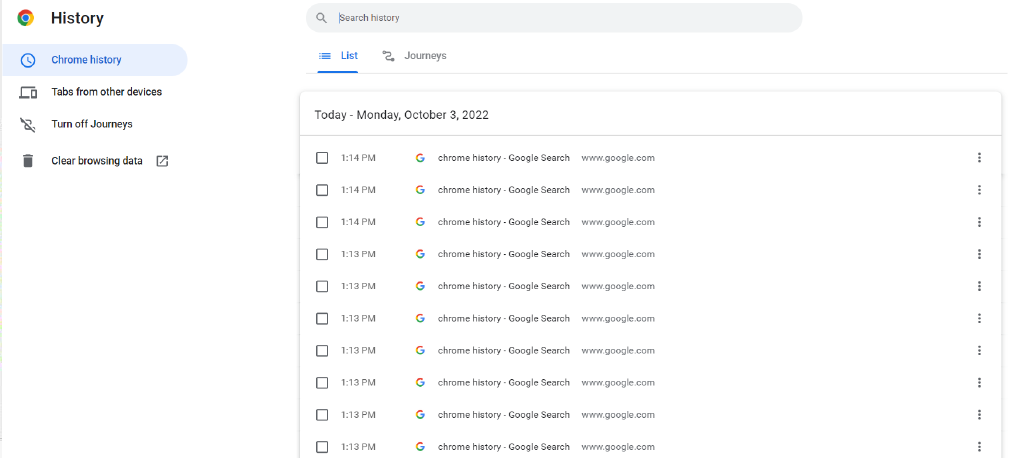
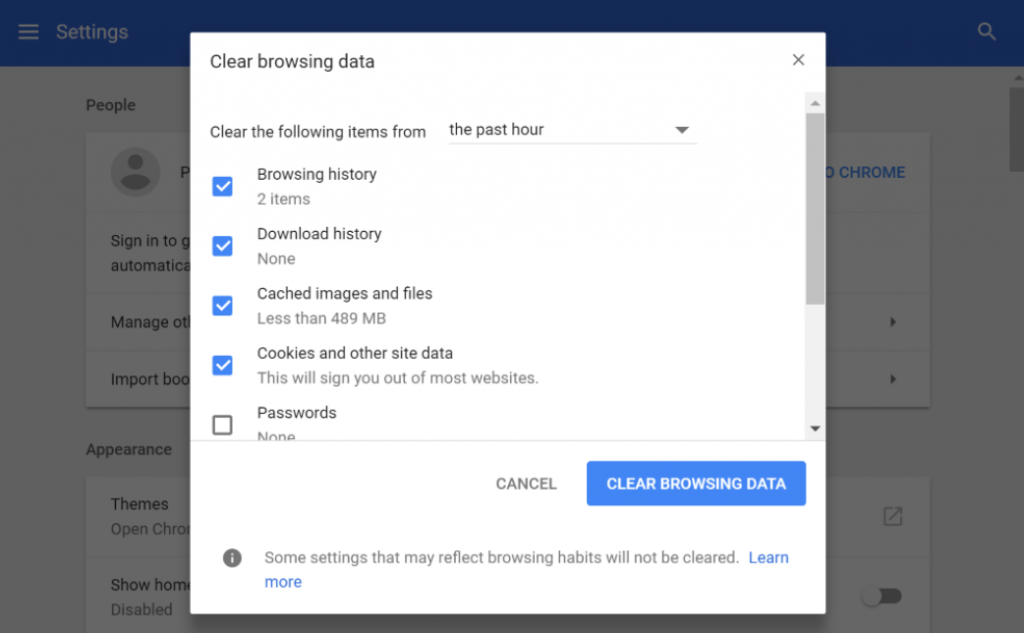
Zaman aralığını seçebilir, Çerezler ve diğer site verileri seçeneğini belirleyebilir, Önbelleğe Alınmış Resimler ve dosyalar'ı seçebilir ve ardından "Verileri temizle" düğmesine tıklayabilirsiniz.
4. Chrome Uzantılarını Devre Dışı Bırakın
Ayrıca yüklediğiniz bazı Chrome uzantılarının da 409 hatasının tetiklenmesinden sorumlu olabileceği görülüyor. Yapabileceğiniz en iyi şey, yüklü tüm Chrome uzantılarını devre dışı bırakıp sorunun çözülüp çözülmediğine bakmaktır.
Eğer öyleyse, her uzantıyı tek tek etkinleştirin ve aynı anda web sitesine tekrar tekrar erişmeyi deneyin. Bu şekilde, çakışmaya neden olan hatalı Chrome uzantısını tam olarak bulabileceksiniz.
Suçluyu bulduktan sonra silin ve işiniz bitti.
Tüm Chrome uzantılarınızı görüntülemek ve yönetmek için adres çubuğuna “ chrome://extensions /” adresini yazarak veya ayarlar > Uzantılar bölümüne giderek bu kısayolu kullanabilirsiniz.
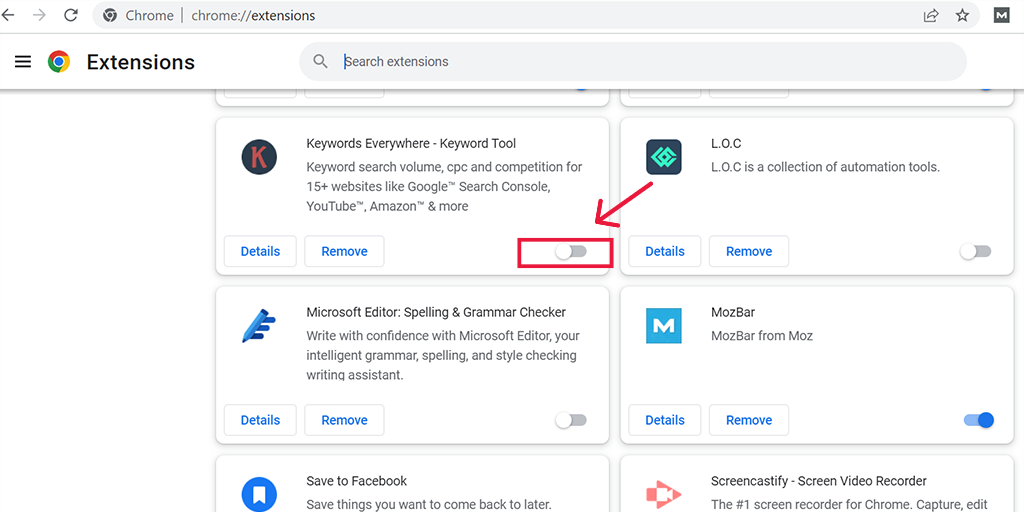
5. WordPress sürümlerini düşürün
Bazen, yüklediğiniz en son WordPress sürümüyle uyumsuzluk nedeniyle HTTP hata kodu 409 da tetiklenebilir. Bu sorunu çözmek için yapabileceğiniz en iyi şey WordPress sürümünü düşürmek ve soruna bunun neden olup olmadığını kontrol etmektir.
Not: WordPress sürümünü düşürmeye başlamadan önce web sitenizin bir yedek dosyasını oluşturup kaydettiğinizden emin olun.

Web sitenizin WordPress sürümünü düşürmek için izleyebileceğiniz en iyi ve sorunsuz yöntem “WP Downgrade” isimli WordPress eklentisini kullanmaktır.
6. Sunucu günlüklerini kontrol edin
İzleyebileceğiniz son yöntem sunucu hata günlüklerinizi kontrol etmektir. Bu, hatayı tetikleyen sorunun kesin nedenini anlamanıza yardımcı olacak ve sorunu düzeltmek için buna göre ilerleyebilirsiniz.
Okuyun: WordPress Hata Günlüğü Nasıl Kurulur ve Kullanılır?
Hata 409'un nedeni nedir?
Kullanıcılar web sitenize erişirken Hata 409'un tetiklenmesi SEO açısından endişe verici olabilir ve ayrıca web sitenizin işlevselliğini bozabilir. Bu nedenle, bu hataya neyin sebep olduğunu anlamanız, gelecekte tekrar yaşanmasını önlemeniz açısından çok önemlidir.
İşte kontrol etmeniz gereken Hata 409'un nedenlerinden bazıları.
1. PUT isteğindeki tutarsızlıklar
Genellikle 409 hatasının oluşmasının ana nedeninin PUT isteğine yanıt olarak olduğu bulunmuştur. Sunucuda mevcut kaynağın değiştirilmesini veya yeni bir kaynak oluşturulmasını istemek için kullanılan bir HTTP yöntemidir.
Ancak PUT isteğinde bir hata yaptıysanız veya yanlış bir URL girdiyseniz, sunucu isteği doğrudan reddedecektir.
2. Sürüm kontrolü çakışması
Uyumsuzluk sorunları nedeniyle web sitenize mevcut sürümden daha eski bir sürüm dosyası yüklemeye çalışırsanız, 409 çakışma hatası görüntülenebilir.
3. Tekrarlayan Çatışma Durumu
Hata "Yinelenen HTTP 409" gösteriyorsa, sunucu yapılandırmasında bir sorun olduğunu veya istenen kaynakların mevcut olmadığını gösterebilir.
Özet
Çakışma 409 hatası, istemcinin isteği ile sunucunun durumu arasındaki uyumluluk sorununu veya çakışmayı gösterir. Web sitenizin başına gelirse, tüm SEO çalışmalarınızı ciddi şekilde etkileyebilir ve bunun olmasını kesinlikle istemezsiniz.
Bununla en iyi şekilde başa çıkmak için, Google Arama Konsolu gibi çeşitli araçları veya SEMrush gibi herhangi bir SEO aracını kullanarak web sitenizi düzenli olarak izleyin veya denetleyin.
Aşağıda listelenen basit ve kolay sorun giderme adımlarını takip edebilirsiniz.
- Web sitesini yenile
- PUT isteğindeki URL'yi kontrol edin
- Tarayıcı Önbelleğinizi silin
- Chrome Uzantılarını Devre Dışı Bırakın
- WordPress sürümlerini düşürün
- Sunucu günlüklerini kontrol edin
Herhangi bir sorunuz veya öneriniz varsa, lütfen aşağıdaki yorum bölümünde bize bildirin.
Sıkça Sorulan Sorular
409 Çakışma hatasını nasıl düzeltirim?
Bu yöntemleri takip ederek 409 Conflict hatalarını kolaylıkla düzeltebilirsiniz.
1. Web sitesini yenileyin
2. PUT isteğindeki URL'yi kontrol edin
3. Tarayıcı Önbelleğinizi silin
4. Chrome Uzantılarını Devre Dışı Bırakın
5. WordPress sürümlerini düşürün
6. Sunucu günlüklerini kontrol edin
409 hata kodu nedir?
HTTP hatası 409, bir dizi 4XX hata kodudur; bu, istemci tarafından yapılan isteğin, hedef kaynağın veya sunucunun mevcut durumuyla bir çakışma veya uyumsuzluk nedeniyle işlenemeyeceği anlamına gelir. Sunucudan gelen yanıt, çakışmayı çözmeye yardımcı olabilecek ek bir mesaj içerebilir.

Rahul Kumar, WordPress ve web barındırma konusunda uzmanlaşmış bir web tutkunu ve içerik stratejistidir. Yılların deneyimi ve sektör trendlerini takip etme kararlılığıyla trafiği yönlendiren, etkileşimi artıran ve dönüşümleri artıran etkili çevrimiçi stratejiler oluşturuyor. Rahul'ın ayrıntılara olan ilgisi ve ilgi çekici içerik oluşturma yeteneği, onu çevrimiçi varlığını geliştirmek isteyen her marka için değerli bir varlık haline getiriyor.

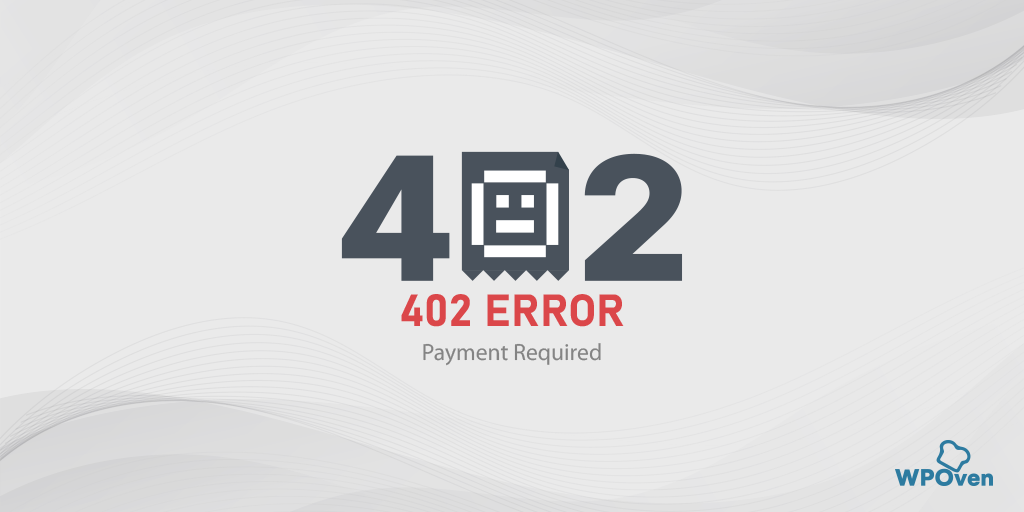
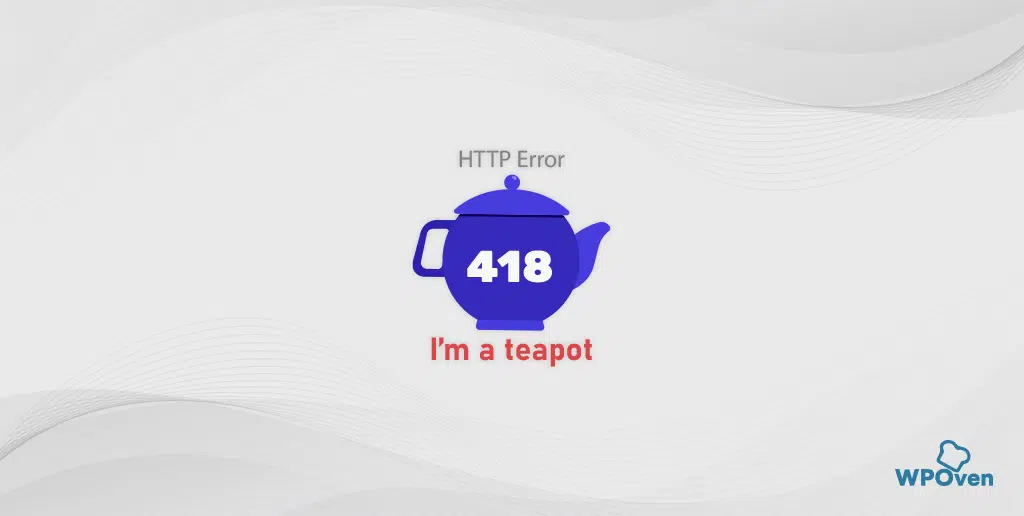
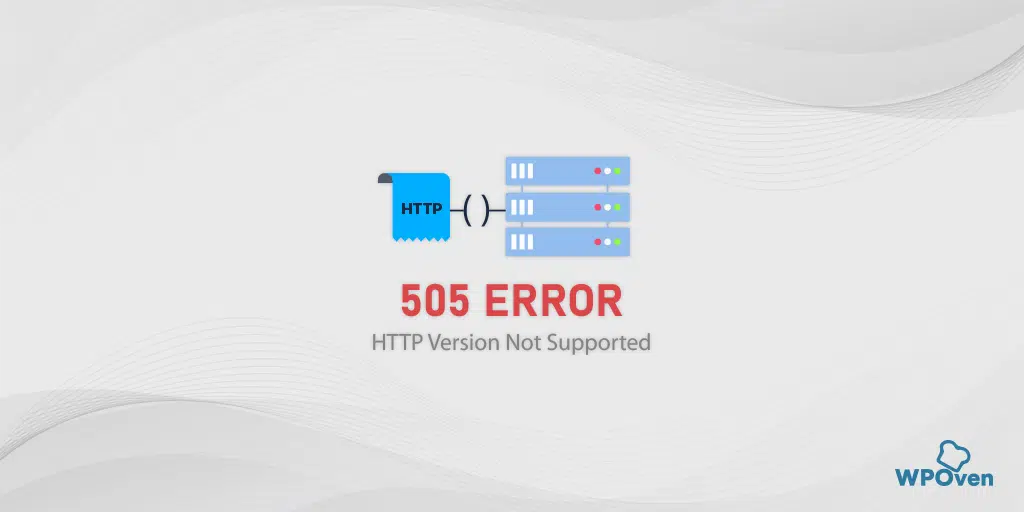
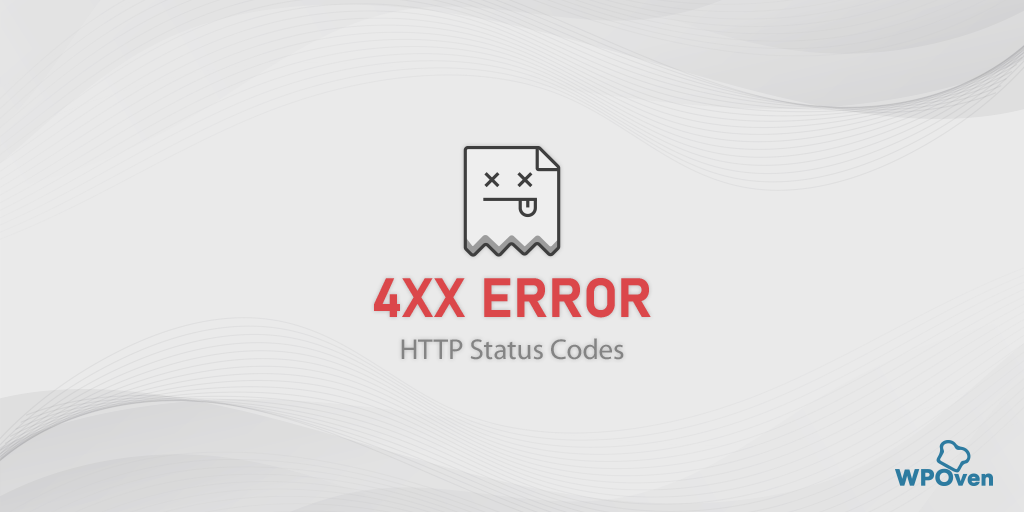
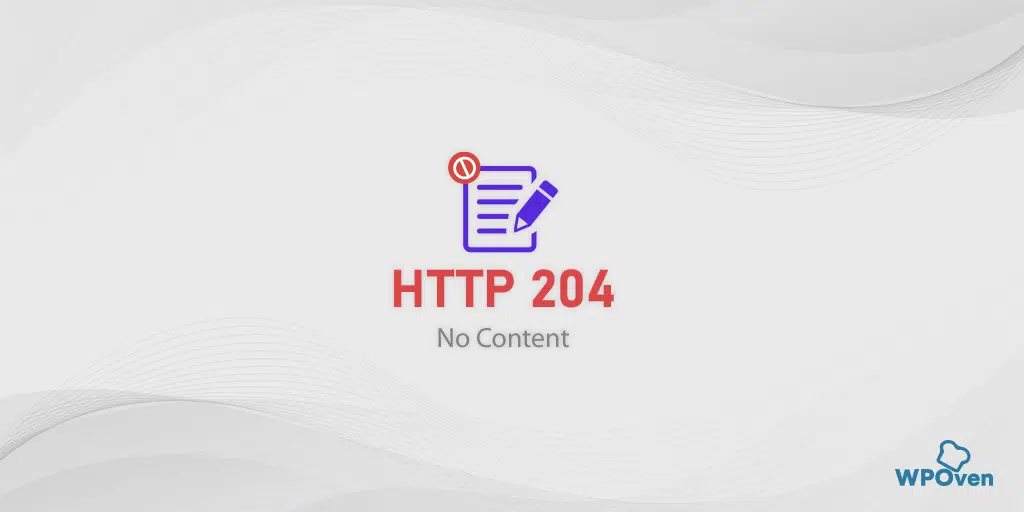
![Google Chrome'da 400 Hatalı İstek Hatası Nasıl Düzeltilir? [8 Hızlı Düzeltme] 400 Bad Request](/uploads/article/53083/3zFU8oWma9ZED0Ju.png)